由于工作需要,需要在有线路由器接无线路由器,并且能实现无线网络上网。在网上搜索和自我摸索得出,从有线路由器接出的网线,可以通过连接无线路由器的WAN口和LAN口两种方式实现无线网络上网
一、有线路由器LAN口出来的网线连接无线路由器的WAN口,计算机再通过无线网络配置进行上网
首先找一段网线,两端分别连接无线路由器的LAN口和电脑的网线端口。这样可以通过192.168.1.1,进入到无线路由器的管理界面。在管理界面,选择“网络参数”—>”LAN口设置”,默认情况下,LAN口的IP地址是192.168.1.1,这个也是路由器的登陆地址。由于无线和有线路由都是TP-LINK的产品,他们的登陆地址都是192.168.1.1,为了避免以后的IP冲突,需要进行IP的修改,在这里修改无线路由器LAN口的IP地址。在本例中修改为192.168.0.1,
保存后,会提示重启路由器,然后设置本地连接属性,将本地连接的属性中IP地址修改为192.168.0.X,我这里修改为192.168.0.115
打开浏览器,重新进入无线路由器登陆界面,这次登陆就需要填写192.168.0.1了
重新进入无线路由器管理界面后,设置无线路由器的WAN口,在WAN口联接类型中选择静态IP,将其设置为:IP地址192.168.1.X子网掩码255.255.255.0 默认网关192.168.1.1 。注意IP地址192.168.1.X,其中X,一定要是在局域网中没有用过IP地址,否则会造成冲突,这里我设置的是192.168.1.10
设置完成保存重启无线路由器即可。
将电脑与无线路由器连接的网线去除,将从有线路由器的LAN口出来的网线插入无线路由器的WAN口,然后设置无线局域网。
二、有线路由器LAN口出来的网线连接无线路由器的LAN口,计算机再通过无线网络进行上网
这种连接方式没有使用无线路由器的WAN口,没有必要配置无线路由的WAN口了,因此比较简单。
同样,电脑先用网线连接到无线路由器的LAN口,由于无线路由器默认IP为192.168.1.1,浏览器内输入192.168.1.1,进入无线路由器设置界面,点击“DHCP服务器”—>“DHCP服务”—> “不启用”
更改无线路由器的LAN口IP地址,比如改为 192.168.1.5 只要和别的已经使用的IP地址不冲突就可以
设置完成,保存重启后,即可。
随后,将电脑与无线路由器连接的网线去除,将从有线路由器的LAN口出来的网线插入无线路由器的LAN口,然后设置无线局域网。后面的步骤跟上面的是一样的。
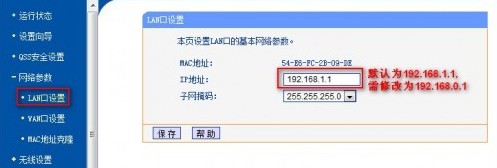
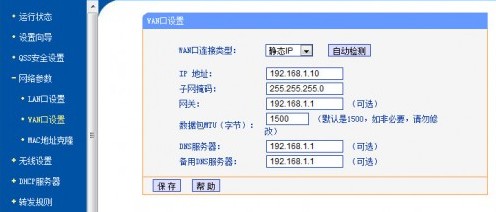
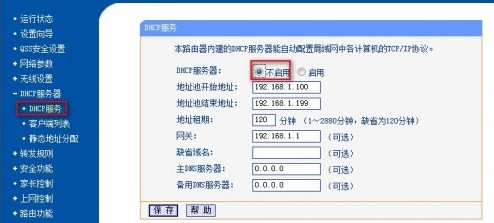
最新评论
居然还在
原来是生成地图的原因才慢的
申请一下友情链接,https://zhaoshuai.me
你妹,80后还未婚,赶紧找对象。 话说怎么我的友情链接不见了
收藏了,感谢